Canva là một công cụ thiết kế đồ họa cho phép người dùng tạo hình ảnh và tác phẩm nghệ thuật chuyên nghiệp từ hàng nghìn mẫu. Nhưng để truy cập các tính năng của Canva Pro cần phải đăng ký trả phí. Và mặc dù gói Pro chắc chắn xứng đáng với phí đăng ký hàng tháng nhưng có nhiều lý do khiến bạn có thể muốn hủy gói này.
Trong bài viết này, chúng tôi sẽ giải thích cách hủy đăng ký Canva của bạn trên từng nền tảng có sẵn.
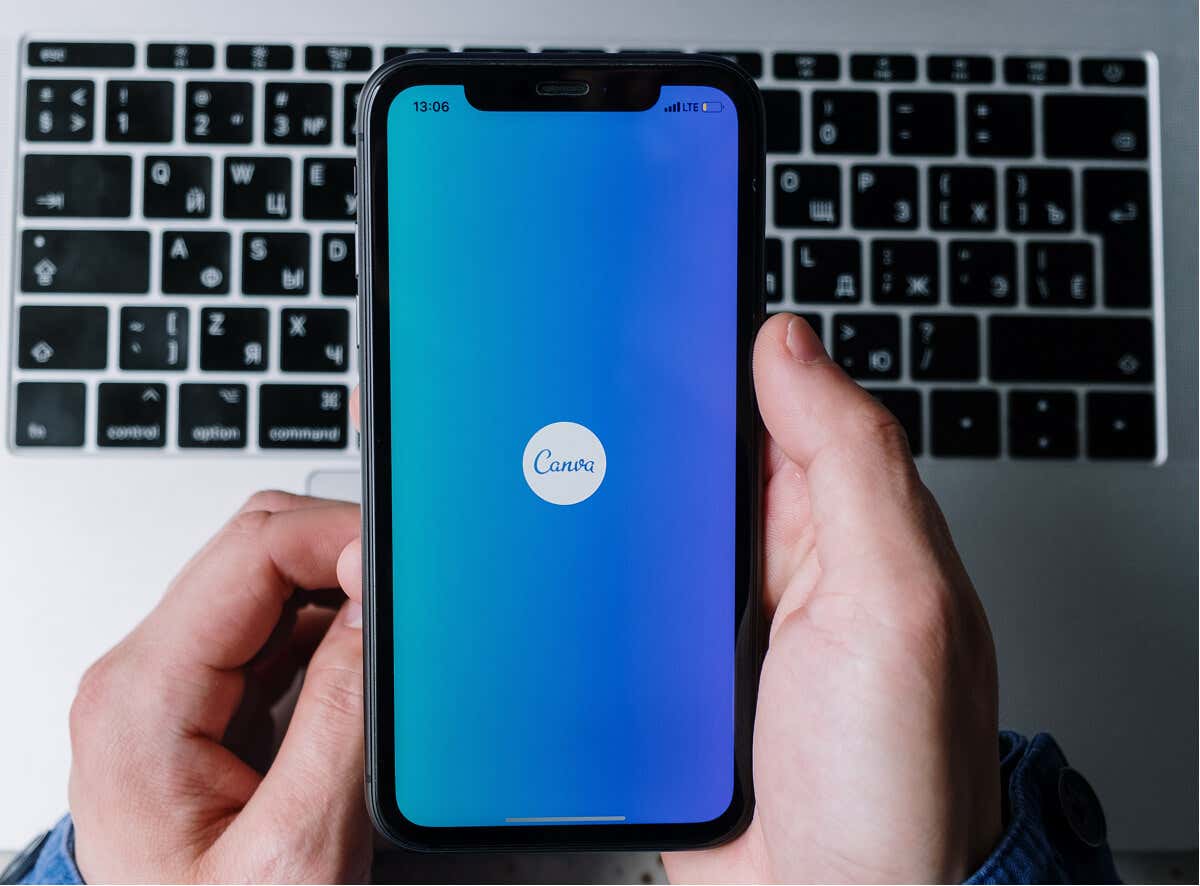
Nội dung bài viết
Cách hủy đăng ký Canva của bạn
Nếu muốn hủy đăng ký Canva, bạn có thể thực hiện thông qua trình duyệt web, thiết bị di động, ứng dụng Android hoặc ứng dụng iOS. Sau khi bạn hủy đăng ký, gói của bạn sẽ kết thúc sau thời hạn thanh toán hiện tại. Điều này có nghĩa là bạn sẽ có quyền truy cập vào tất cả các tính năng phải trả phí cho đến thời điểm đó.
Sau khi hủy, thiết kế và Bộ công cụ thương hiệu của bạn sẽ được lưu trong trường hợp bạn muốn nâng cấp lên Canva Pro hoặc Canva for Teams trong tương lai.
Hủy đăng ký Canva trên máy tính
- Tải Canva.com trong trình duyệt web của bạn.
- Chọn biểu tượng bánh răng ở góc trên bên phải để mở Canva của bạn Cài đặt tài khoản.


- Chọn Thanh toán & kế hoạch chuyển hướng.


- Chọn ba chấm ngang.

- Chọn Hủy đăng ký.

- Bạn có thể phải nhấn Tiếp tục hủy một hoặc hai lần và nhập lý do hủy của bạn. Cuối cùng, đánh Nộp để xác nhận quyết định của bạn.
Nếu tùy chọn này không có sẵn thì có thể bạn đã sử dụng ứng dụng dành cho thiết bị di động để nâng cấp. Trong trường hợp này, bạn sẽ phải sử dụng ứng dụng để hủy gói của mình.
Hủy đăng ký Canva trên thiết bị di động
- Tải Trang web Canva trang chủ trong trình duyệt web của bạn hoặc mở Ứng dụng Canva.
- Chạm vào ba đường ngang ở góc dưới bên phải.

- Nhấn vào của bạn tên.

- Lựa chọn Cài đặt tài khoản.

- Chọn Thanh toán & kế hoạch.

- Chạm vào ba chấm ngang.

- Lựa chọn Hủy đăng ký.

Hủy đăng ký Canva trên Android
Để hủy đăng ký Canva Pro trên Android, bạn có thể sử dụng Cửa hàng Google Play hoặc ứng dụng Canva.
- Mở ứng dụng Google Play.
- Nhấn vào của bạn Biểu tượng tài khoản.

- Trong cửa sổ bật lên, chọn Thanh toán và đăng ký.

- Vỗ nhẹ Đăng ký.

- Lựa chọn canva và nhấn Hủy đăng ký.
- Nhấn Xác nhận để hoàn tất việc hủy bỏ.
Hủy đăng ký Canva TRÊN iOS Thiết bị
Nếu bạn đã đăng ký Canva trên thiết bị iOS (như iPhone hoặc iPad), cách duy nhất để hủy đăng ký là thông qua Apple App Store.
- Mở Settings ứng dụng.
- Nhấn vào của bạn tên.

- Lựa chọn Đăng ký.

- Nếu tùy chọn đó không có sẵn, hãy nhấn iTunes & Cửa hàng ứng dụng. Nhấn vào của bạn ID Apple sau đó chọn Xem ID Apple. Đăng nhập rồi nhấn Đăng ký.
- Trong đăng ký, chọn canva và nhấn Hủy đăng ký.
Để hủy hoặc tạm dừng đăng ký của bạn?
Nếu bạn chỉ muốn nghỉ ngơi (và bạn đang sử dụng gói hàng tháng), thay vì hủy tài khoản Canva Pro, bạn chỉ cần tạm dừng đăng ký của mình. Việc tạm dừng gói của bạn cho phép bạn tránh phải trả tiền trong vài tháng khi bạn cần thời gian ngừng hoạt động.
Nhưng nếu bạn đang tìm kiếm một chương trình thiết kế đồ họa nâng cao hơn để thay thế Canva, chúng tôi khuyên dùng Adobe Photoshop.

